WPF入门教程系列八——布局之Grid与UniformGrid(三)
五. Grid
Grid顾名思义就是“网格”,它的子控件被放在一个一个实现定义好的小格子里面,整齐配列。 Grid和其他各个Panel比较起来,功能最多也最为复杂。要使用Grid,首先要向RowDefinitions和ColumnDefinitions属性中添加一定数量的RowDefinitions和 ColumnDefinitions元素,从而定义行数和列数。而放置在Grid面板中的控件元素都必须显示采用附加属性语法定义其 放置所在的行和列,它们都是以0为基准的整型 值,如果没有显式设置任何行或列,Grid将会隐式地将控件加入在第0行第0列。由于Grid的组成并非简单的添加属性标记来区分行列,这也使得用户在实际应用中可以具体到某一单 元格中,所以布局起来就很精细了。
Grid的单元格可以是空的,一个单元格中可以有多个元素,而在单元格中元素是根据它们的Z顺序一个接着一个呈现的。与Canvas一样,同一个单元格中 的子元素不会与其他元素交互布局,信息——它们仅仅是重叠而已。接下来我们来使用一些实际的代码演示一下如何使用GRID。
1) Grid的列宽与行高可采用固定、自动、按比列三种方式定义
<Grid>
<Grid.RowDefinitions>
<RowDefinition Height="Auto" />
<RowDefinition Height="Auto" />
<RowDefinition Height="*" />
<RowDefinition Height="40" />
</Grid.RowDefinitions>
<Grid.ColumnDefinitions>
<ColumnDefinition Width="Auto" />
<ColumnDefinition Width="300" />
</Grid.ColumnDefinitions>
</Grid>
注意:这里介绍一下Grid高度、宽度的几种定义方式:
|
名称 |
说明 |
|
绝对尺寸 |
就是给一个实际的数字,但通常将此值指定为整数,像上图中中那样 |
|
自动(Autosizing) |
值为Auto,实际作用就是取实际控件所需的最小值 |
|
StarSizing |
值为*或N*,实际作用就是取尽可能大的值,当某一列或行被定义为*则是尽可能大,当出现多列或行被定义为*则是代表几者之间按比例方设置尺寸 |
第一种,固定长度——宽度不够,会裁剪,不好用。单位pixel。
第二种,自动长度——自动匹配列中最长元素的宽度。
第三种,比例长度——*表示占用剩余的全部宽度;两行都是*,将平分剩余宽度;像上面的一个2*,一个*,表示前者2/3宽度。
2) 跨越多行和多列
<Rectangle Fill="Silver" Grid.Column="1" Grid.ColumnSpan="3"/>
使用Grid.ColumnSpan和Grid.RowSpan附加属性可以让相互间隔的行列合并,所以元素也可以跨越多个单元格。
3) 使用GridSplit分割
<GridSplitter Height="6" VerticalAlignment="Stretch" HorizontalAlignment="Stretch"
Grid.Row="2" Grid.Column="2"></GridSplitter>
使用GridSplit控件结合Grid控件实现类似于WinForm中SplitContainer的功能,这个大家在WinForm当中经常用到,我们也不多做介绍。
4) XAML代码实现下图效果(用XAML):
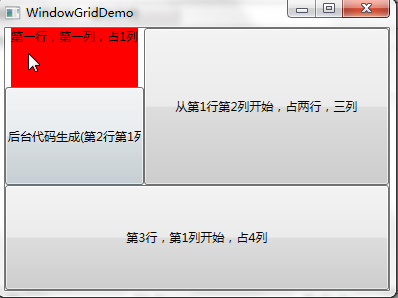
<Window x:Class="WpfApp1.WindowGridDemo"
xmlns="http://schemas.microsoft.com/winfx/2006/xaml/presentation"
xmlns:x="http://schemas.microsoft.com/winfx/2006/xaml"
Title="WindowGridDemo" Height="300" Width="400">
<Grid>
<Grid.RowDefinitions>
<RowDefinition Height="61*"/>
<RowDefinition Height="101*"/>
<RowDefinition Height="108*"/>
</Grid.RowDefinitions>
<Grid.ColumnDefinitions>
<ColumnDefinition Width="139"/>
<ColumnDefinition Width="184*"/>
<ColumnDefinition Width="45*" />
<ColumnDefinition Width="250*"/>
</Grid.ColumnDefinitions>
<TextBlock Grid.Row="0" Grid.ColumnSpan="1" Text="第一行,第一列,占1列" Background="Red" HorizontalAlignment="Center" />
<Button Grid.Row="0" Grid.Column="1" Grid.ColumnSpan="3" Grid.RowSpan="2" Content="从第1行第2列开始,占两行,三列" />
<Button Grid.Row="2" Grid.Column="0" Grid.ColumnSpan="4" Content="第3行,第1列开始,占4列" />
<Button Grid.Row="1" Name="btnAddByCode" Click="btnAddByCode_Click" >后台代码生成(第2行第1列)</Button>
</Grid>
</Window>
5) 下图,以C#代码实现:

using System;
using System.Collections.Generic;
using System.Linq;
using System.Text;
using System.Threading.Tasks;
using System.Windows;
using System.Windows.Controls;
using System.Windows.Data;
using System.Windows.Documents;
using System.Windows.Input;
using System.Windows.Media;
using System.Windows.Media.Imaging;
using System.Windows.Shapes;
namespace WpfApp1
{
/// <summary>
/// WindowGridDemo.xaml 的交互逻辑
/// </summary>
public partial class WindowGridDemo : Window
{
public WindowGridDemo()
{
InitializeComponent();
}
public void btnAddByCode_Click(object sender, RoutedEventArgs e)
{
Grid grid = new Grid();
grid.Width = Double.NaN; //相当于在XAML中设置Width="Auto"
grid.Height = Double.NaN; //相当于在XAML中设置Height="Auto"
//把grid添加为窗体的子控件
this.Content = grid;
//列一
ColumnDefinition cd1 = new ColumnDefinition();
cd1.Width = new GridLength();
grid.ColumnDefinitions.Add(cd1);
//列二
ColumnDefinition cd2 = new ColumnDefinition();
cd2.Width = new GridLength(, GridUnitType.Star);
grid.ColumnDefinitions.Add(cd2);
//列三
ColumnDefinition cd3 = new ColumnDefinition();
cd3.Width = new GridLength(, GridUnitType.Star);
grid.ColumnDefinitions.Add(cd3);
//行一
RowDefinition row1 = new RowDefinition();
row1.Height = new GridLength();
grid.RowDefinitions.Add(row1);
//行二
RowDefinition row2 = new RowDefinition();
row2.Height = new GridLength(, GridUnitType.Star);
grid.RowDefinitions.Add(row2);
//行三
RowDefinition row3 = new RowDefinition();
row3.Height = new GridLength();
grid.RowDefinitions.Add(row3);
//把单元格添加到grid中
Rectangle r0c1 = new Rectangle();
r0c1.Fill = new SolidColorBrush(Colors.Gray);
r0c1.SetValue(Grid.ColumnProperty, );
r0c1.SetValue(Grid.RowProperty, );
grid.Children.Add(r0c1);
Rectangle r1c23 = new Rectangle();
r1c23.Fill = new SolidColorBrush(Colors.Yellow);
r1c23.SetValue(Grid.ColumnProperty, );
r1c23.SetValue(Grid.ColumnSpanProperty, );
r1c23.SetValue(Grid.RowProperty, );
r1c23.SetValue(Grid.RowSpanProperty, );
grid.Children.Add(r1c23);
}
}
}
六、 UniformGrid
介绍了前面的Grid,接下来介绍的这个UniformGrid 就是Grid的简化版,每个单元格的大小相同,不需要定义行列集合。每个单元格始终具有相同的大小,每个单元格只能容纳一个控件,将自动按照定义在其内部的元素个数,自动创建行列,并通常保持相同的行列数。UniformGrid 中没有Row 和Column 附加属性,也没有空白单元格。
与Grid布局控件相比,UniformGrid布局控件很少使用。Grid面板是用于创建简单乃至复杂窗口布局的通用工具。UniformGrid面板是一个一种更特殊的布局容器,主要用于在一个刻板的网格中快速地布局元素。
下面用XAML代码实现一个示例,该示例使用4个按钮填充UniformGrid面板。:
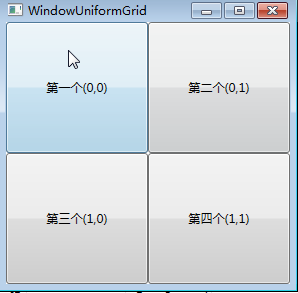
<Window x:Class="WpfApp1.WindowUniformGrid"
xmlns="http://schemas.microsoft.com/winfx/2006/xaml/presentation"
xmlns:x="http://schemas.microsoft.com/winfx/2006/xaml"
Title="WindowUniformGrid" Height="300" Width="300">
<Grid>
<UniformGrid Rows="2" Columns="2">
<Button>第一个(0,0)</Button>
<Button>第二个(0,1)</Button>
<Button>第三个(1,0)</Button>
<Button Name="btnAddByCode" Click="btnAddByCode_Click">第四个(1,1)</Button>
</UniformGrid>
</Grid>
</Window>
下面使用C#代码实现10个TextBlock的控件的布局。

using System;
using System.Collections.Generic;
using System.Linq;
using System.Text;
using System.Threading.Tasks;
using System.Windows;
using System.Windows.Controls;
using System.Windows.Controls.Primitives;
using System.Windows.Data;
using System.Windows.Documents;
using System.Windows.Input;
using System.Windows.Media;
using System.Windows.Media.Imaging;
using System.Windows.Shapes;
namespace WpfApp1
{
/// <summary>
/// WindowUniformGrid.xaml 的交互逻辑
/// </summary>
public partial class WindowUniformGrid : Window
{
public WindowUniformGrid()
{
InitializeComponent();
}
public void btnAddByCode_Click(object sender, RoutedEventArgs e)
{
UniformGrid wp = new UniformGrid();
//把wp添加为窗体的子控件
this.Content = wp;
wp.Margin = new Thickness(, , , );
wp.Background = new SolidColorBrush(Colors.Red);
//遍历增加Rectangles
TextBlock block;
for (int i = ; i <= ; i++)
{
block = new TextBlock();
block.Text = string.Format("第{0}个", i);
wp.Children.Add(block);
}
}
}
}
WPF入门教程系列八——布局之Grid与UniformGrid(三)的更多相关文章
- WPF入门教程系列六——布局介绍与Canvas(一)
从这篇文章开始是对WPF中的界面如何布局做一个较简单的介绍,大家都知道:UI是做好一个软件很重要的因素,如果没有一个漂亮的UI,功能做的再好也无法吸引很多用户使用,而且没有漂亮的界面,那么普通用户会感 ...
- WPF入门教程系列九——布局之DockPanel与ViewBox(四)
七. DockPanel DockPanel定义一个区域,在此区域中,您可以使子元素通过描点的形式排列,这些对象位于 Children 属性中.停靠面板其实就是在WinForm类似于Dock属性的元 ...
- WPF入门教程系列十——布局之Border与ViewBox(五)
九. Border Border 是一个装饰的控件,此控件绘制边框及背景,在 Border 中只能有一个子控件,若要显示多个子控件,需要将一个附加的 Panel 控件放置在父 Border 中.然后可 ...
- WPF入门教程系列七——布局之WrapPanel与StackPanel(二)
三. WrapPanel WrapPanel布局面板将各个控件从左至右按照行或列的顺序罗列,当长度或高度不够是就会自动调整进行换行,后续排序按照从上至下或从右至左的顺序进行. Orientation— ...
- WPF入门教程系列二十三——DataGrid示例(三)
DataGrid的选择模式 默认情况下,DataGrid 的选择模式为“全行选择”,并且可以同时选择多行(如下图所示),我们可以通过SelectionMode 和SelectionUnit 属性来修改 ...
- WPF入门教程系列(一) 创建你的第一个WPF项目
WPF入门教程系列(一) 创建你的第一个WPF项目 WPF基础知识 快速学习绝不是从零学起的,良好的基础是快速入手的关键,下面先为大家摞列以下自己总结的学习WPF的几点基础知识: 1) C#基础语法知 ...
- WPF入门教程系列(二) 深入剖析WPF Binding的使用方法
WPF入门教程系列(二) 深入剖析WPF Binding的使用方法 同一个对象(特指System.Windows.DependencyObject的子类)的同一种属性(特指DependencyProp ...
- WPF入门教程系列三——Application介绍(续)
接上文WPF入门教程系列二——Application介绍,我们继续来学习Application 三.WPF应用程序的关闭 WPF应用程序的关闭只有在应用程序的 Shutdown 方法被调用时,应用程序 ...
- WPF入门教程系列二——Application介绍
一.Application介绍 WPF和WinForm 很相似, WPF与WinForm一样有一个 Application对象来进行一些全局的行为和操作,并且每个 Domain (应用程序域)中仅且只 ...
随机推荐
- javaWeb开发小工具--MyCommonUtils
MyCommonUtils 参考一些资料,写了这个工具类.在这个工具类中,主要实现了2个方法: 1.生成随机的序列号 uuid(): 2.将Map中的数据封装到javaBean对象中toBean(Ma ...
- 【线段树套平衡树】【pb_ds】bzoj3196 Tyvj 1730 二逼平衡树
线段树套pb_ds里的平衡树,在洛谷OJ上测试,后三个测试点TLE #include<cstdio> #include<algorithm> #include<ext/p ...
- STM32移植RT-Thread后的串口在调试助手上出现:(mq != RT_NULL) assert failed at rt_mq_recv:2085和串口只发送数据不能接收数据问题
STM32移植RT-Thread后的串口在调试助手上出现:(mq != RT_NULL) assert failed at rt_mq_recv:2085的问题讨论:http://www.rt-thr ...
- js压缩
1:用cmd命名 1.1:cmd下执行命令:"copy dialog.js+menu.js abc.js/b",则会合并dialog合menu两个js到新生成的abc.js; 1. ...
- Ubuntu 14.04 配置静态IP
命令行手工配置静态IP比较麻烦,记录于此备查. 1,ubuntu的网络配置文件在: # /etc/network/interfaces //这个文件里 2,默认安装时,网络配置是使用DHCP自动分配I ...
- GCD in Swfit 3.0
这里包括了Queue, Group, Barrier, Semaphore等内容.基本上常用的GCD对象和方法在Swift3.0的改变都囊括其中. 代码在这里:https://github.com/f ...
- JS自执行匿名函数
常见格式:(function() { /* code */ })(); 解释:包围函数(function(){})的第一对括号向脚本返回未命名的函数,随后一对空括号立即执行返回的未命名函数,括号内为匿 ...
- Cassandra对读写请求的处理机制
1 写请求: 单数据中心: 向所有副本发写请求, 所有副本都写数据, 只要有一致性水平指定数目的节点返回正确响应, 就认为写成功. 多数据中心: 客户端发起写数据请求后, 本地代理节点会把请求发给每个 ...
- Json格式的字符串转换为正常显示的日期格式
//返回自定义格式日期: 2015-07-17 13:53:37function ChangeDateFormat(jsondate) { jsondate = jsondate.replace(&q ...
- Hyper-V初涉:功能的添加与虚拟机的创建
Hyper-V是微软提供的一款高效率的虚拟化管理软件,在早期的Windows服务器中配备Hyper-V组件,Windows 8是首次将企业用Hyper-V集成在个人系统中,可见虚拟化技术的发展之迅速. ...
